लेखक:
John Stephens
निर्माण की तारीख:
24 जनवरी 2021
डेट अपडेट करें:
1 जुलाई 2024
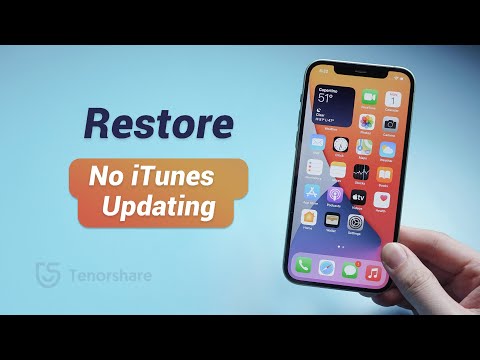
विषय
यह wikiHow आपको सिखाता है कि प्रक्रिया में iOS के नवीनतम संस्करण को अपडेट किए बिना iPhone बैकअप को कैसे पुनर्स्थापित किया जाए।
कदम
3 की विधि 1: रिकवरी मोड का उपयोग करें (iPhone 7)
IPhone को कंप्यूटर से कनेक्ट करें। USB केबल के अंत को अपने कंप्यूटर पर USB पोर्ट में प्लग करें, फिर चार्जर के छोर को फोन के निचले भाग में iPhone चार्जिंग पोर्ट में प्लग करें।

ITunes खोलें। श्वेत ऐप में बहुरंगी संगीत नोट हैं।- यदि आपके पास iTunes के साथ स्वचालित सिंक चालू है, तो जैसे ही आप अपने फ़ोन में प्लग करते हैं, ऐप खुल जाता है।
- यदि आईफोन से कनेक्ट होने पर आईट्यून्स पहले से ही खुला था, तो उसे बंद कर दोबारा चालू करें।

आईट्यून्स विंडो के ऊपरी बाएँ में iPhone के आकार का डिवाइस आइकन पर क्लिक करें।
क्लिक करें अब समर्थन देना (अब समर्थन देना)। यह विकल्प "बैकअप" अनुभाग के "मैन्युअल रूप से बैकअप और पुनर्स्थापना" शीर्षक के नीचे है।
- इसमें कुछ ही मिनट लगेंगे।

IPhone बंद पावर। फोन के दाईं ओर लॉक बटन दबाए रखें, फिर स्विच स्वाइप करें नीचे बिजली के लिए स्लाइड (बिजली बंद करने के लिए स्लाइड) दाईं ओर स्क्रीन के शीर्ष पर।
3 सेकंड के लिए लॉक बटन को दबाए रखें। तीसरे सेकंड में, लॉक बटन को अभी तक जाने न दें।
वॉल्यूम डाउन बटन दबाना शुरू करें। आपको अगले 10 सेकंड के लिए वॉल्यूम डाउन बटन और होम बटन को दबाए रखना होगा।
- लॉक बटन को प्रक्रिया के 13 सेकंड के लिए नीचे रखने की आवश्यकता है।
13 वें सेकंड के अंत में लॉक बटन जारी करें। आईट्यून्स में एक पॉप-अप जब तक रिकवरी मोड में एक डिवाइस को मान्यता नहीं दी गई है तब तक वॉल्यूम डाउन बटन को अपरिवर्तित रखें।
क्लिक करें Iphone पुनर्स्थापित करें (IPhone पुनर्प्राप्त) कंप्यूटर पर। प्राथमिकताएं विंडो आपके कंप्यूटर की आईट्यून्स स्क्रीन पर पॉप अप हो जाएगी ताकि आप रिकवरी डेट चुन सकें।
"IPhone नाम" के बगल में स्थित बॉक्स पर क्लिक करें। यह विकल्प एक पॉप-अप विंडो में दिखाई देगा। ड्रॉप-डाउन मेनू में कुछ हाल के बैकअप (आपके द्वारा बनाए गए एक सहित) दिखाई देंगे।
बैकअप पर क्लिक करें, फिर क्लिक करें पुनर्स्थापित (पुनर्स्थापना)। नवीनतम iOS संस्करण को अपडेट किए बिना iPhone को पुनर्स्थापित किया जाएगा। विज्ञापन
3 की विधि 2: रिकवरी मोड का उपयोग करें (iPhone 6S और पहले)
IPhone को कंप्यूटर से कनेक्ट करें। USB केबल के अंत को अपने कंप्यूटर पर USB पोर्ट में प्लग करें, फिर चार्जर के छोर को फोन के निचले भाग में iPhone चार्जिंग पोर्ट में प्लग करें।
ITunes खोलें। श्वेत ऐप में बहुरंगी संगीत नोट हैं।
- यदि आपके पास iTunes के साथ स्वचालित सिंक चालू है, तो जैसे ही आप अपने फ़ोन में प्लग करते हैं, ऐप खुल जाता है।
- यदि आईफोन से कनेक्ट होने पर आईट्यून्स पहले से ही खुला था, तो उसे बंद कर दोबारा चालू करें।
आईट्यून्स विंडो के ऊपरी बाएँ में iPhone के आकार का डिवाइस आइकन पर क्लिक करें।
क्लिक करें अब समर्थन देना. यह विकल्प "बैकअप" अनुभाग के तहत "मैन्युअल रूप से बैकअप और पुनर्स्थापना" शीर्षक के नीचे है।
- इसमें कुछ ही मिनट लगेंगे।
ITunes से iPhone को डिस्कनेक्ट करें। आप लगभग एक मिनट में पुन: कनेक्ट हो जाएंगे, इसलिए iTunes बंद न करें।
IPhone बंद पावर। फोन के दाईं ओर लॉक बटन दबाए रखें (iPhone 6 या बाद में) या फोन के फ्रेम के ऊपर (iPhone 5S और पहले), फिर स्विच को स्लाइड करें। नीचे बिजली के लिए स्लाइड स्क्रीन के दाईं ओर ऊपर।
IPhone पर होम कुंजी दबाए रखें। बटन गोल है और आपके फोन की स्क्रीन के नीचे स्थित है। जैसे ही आप होम की को पकड़ना शुरू करते हैं, अगले चरण पर आगे बढ़ें।
IPhone को कंप्यूटर में वापस प्लग करें। होम कुंजी को दबाए रखते हुए ऐसा करें।
- यह प्रक्रिया हमेशा काम नहीं करती है। यदि लॉक स्क्रीन स्क्रीन दिखाई देती है, तो आपको अपने फोन को बंद करने और फिर से प्रयास करने की आवश्यकता है।
आईट्यून्स आइकन देखने के बाद होम कुंजी जारी करें। Apple लोगो के ठीक बाद iPhone स्क्रीन पर iTunes आइकन दिखाई देगा। आपको iTunes आइकन के नीचे चार्जिंग केबल छवि दिखाई देगी।
क्लिक करें Iphone पुनर्स्थापित करें कंप्यूटर पर। प्राथमिकताएं विंडो आपके कंप्यूटर की आईट्यून्स स्क्रीन पर पॉप अप हो जाएगी ताकि आप रिकवरी डेट चुन सकें।
"IPhone नाम" के बगल में स्थित बॉक्स पर क्लिक करें। यह विकल्प एक पॉप-अप विंडो में दिखाई देगा। ड्रॉप-डाउन मेनू में कुछ हाल के बैकअप (आप जो भी बना रहे हैं सहित) दिखाई देंगे।
बैकअप पर क्लिक करें, फिर क्लिक करें पुनर्स्थापित. नवीनतम iOS संस्करण को अपडेट किए बिना iPhone को पुनर्स्थापित किया जाएगा। विज्ञापन
3 की विधि 3: जेलब्रोकेन आईफोन पर Cydia का उपयोग करें
महत्वपूर्ण डेटा का बैकअप लें। सुनिश्चित करें कि आपकी महत्वपूर्ण फ़ाइलों का बैकअप लिया जाता है क्योंकि यह प्रक्रिया आपके iPhone की सभी सामग्री को मिटा देगी (केवल भागने का संस्करण और iOS ऑपरेटिंग सिस्टम रखें)।
- हम iTunes बैकअप का उपयोग नहीं कर सकते क्योंकि पुनर्स्थापना जेलब्रेक संस्करण को हटा देगा।
जेलबॉकेन iPhone पर Cydia खोलें। यदि आपका iPhone पहले से ही जेलब्रेक किया गया है, तो पहले तरीके से आगे बढ़ने से फोन एक दोहराव प्रक्रिया में गिर जाएगा।
क्लिक करें सूत्रों का कहना है (स्रोत)। संकुल Cydia युक्त रिपॉजिटरी को प्रदर्शित किया जा सकता है।
क्लिक करें संपादित करें (संपादित करें) फिर क्लिक करें जोड़ना (अधिक)। यह आपको नए भंडार को आयात करने की अनुमति देगा।
नया Cydia रिपॉजिटरी एड्रेस डालें। आपके द्वारा दबाए जाने के बाद दिखाई देने वाले URL डेटा फ़ील्ड में निम्न URL दर्ज करें जोड़ना:
- .
क्लिक करें स्रोत जोड़ें (जोड़ें)। आपके द्वारा आयात किया गया भंडार Cydia के स्रोत सूची में जोड़ा जाएगा।
Cydia में "iLEX RAT" कीवर्ड खोजें। एकाधिक खोज परिणाम दिखाई देंगे।
विकल्प पर क्लिक करें iLEX आर.ए.टी.. सुनिश्चित करें कि आप सही चुनें।
क्लिक करें इंस्टॉल (सेटिंग्स), फिर दबाएँ पुष्टि करें (पुष्टि करें)। ILEX आर.ए.टी. पैकेज। स्थापित करने के लिए शुरू हो जाएगा।
ऐप खोलें iLEX आर.ए.टी. होम स्क्रीन में स्थित है। ऐप में पीले रंग की पृष्ठभूमि पर एक माउस आइकन है। कई अलग-अलग विकल्प पॉप अप होंगे।
क्लिक करें आईएलएक्स रेस्टोर (पुनर्स्थापना iLEX) फिर क्लिक करें पुष्टि करें. कस्टम वसूली शुरू हो जाएगी। सभी डेटा मिटा दिए जाएंगे और फ़र्मवेयर को पुनर्स्थापित किया जाएगा। आप इस पुनर्प्राप्ति विधि द्वारा जेलब्रेक संस्करण नहीं खोएंगे, और आपको नवीनतम iOS संस्करण स्थापित करने के लिए मजबूर नहीं किया जाएगा। विज्ञापन



